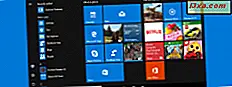
Når du installerer Windows 10 eller oppgraderer den til en ny versjon, som Opphavsrettsoppdatering, kan det hende du støter på problemer med Start-menyen . Det kan hende du ikke kan taste nye apper eller flytte snarveier og fliser til en ny posisjon. Slike problemer er svært irriterende, og løsningen er ikke tydelig. For å gjøre ting verre, mange reparasjoner som du finner på nettet, er svært besværlige og innebærer kompliserte skritt som kan forårsake enda flere problemer. Noen anbefaler at du hakker Windows-registeret, stopper kritiske Windows-tjenester og så videre. Disse løsningene er ganske farlige å utføre for uformelle brukere som ikke vet hva de gjør. For å hjelpe deg har vi laget denne veiledningen som viser løsninger som vi personlig har testet, og som ikke setter Windows 10-datamaskinen eller enheten i fare. Slik løser du problemene dine med Start-menyen :
Problemene du kan støte på med Start-menyen i Windows 10
Denne veiledningen refererer til følgende problemer som du kan støte på med Start-menyen:
- Du kan ikke knytte nye apper til Start-menyen. I utgangspunktet kan de dukke opp umiddelbart etter at du har tappet dem, men når du lukker Start-menyen og åpner den igjen, forsvinner de, og du vil bli sittende fast med samme liste over fliser og snarveier, og kan ikke endre den.
- Du kan ikke flytte snarveier og fliser på Start-menyen. Du kan dra og slippe elementer på Start-menyen, men de holder seg aldri til sin nye posisjon og tilbakestiller seg tilbake til sin opprinnelige posisjon.
- Du kan ikke endre størrelsen på Start-menyen.
Du kan støte på alle disse problemene samtidig eller bare noen av dem. Denne veilederen tilbyr løsninger som løser disse problemene.
Løsning 1: Hvis du bruker et NVIDIA-skjermkort, må du kanskje installere en annen driver
Hvis du søker på Google eller Bing for "nvidia-startmenyen ikke fungerer, " finner du mange foruminnlegg og nyhetsartikler om NVIDIA GeForce-drivere som bryter Start-menyen i Windows 10, som denne: Nvidia rushes hurtigreparasjonen etter at dårlig GeForce-driver brøt Windows 10 Start-meny, apps. Hvis du har et NVIDIA GeForce-kort, bør du gjøre følgende:
- Gå til NVIDIA Driver Nedlastinger.
- Last ned den nyeste Windows 10-driveren for grafikkortet ditt
- Installer driveren og start Windows 10 på nytt
- Kontroller om startmenyen fungerer igjen.
Hvis den fremdeles virker, og du allerede har den nyeste driveren tilgjengelig, kan du også prøve en eldre driver. Du finner NVIDIAs eldre drivere her.
Løsning 2: Kjør Microsofts feilsøkingsprogram for Startmeny
Microsoft har opprettet en feilsøkingsverktøy som alle kan laste ned og kjøre, gratis. Etter vår erfaring har denne feilsøkingen aldri hjulpet, men Microsoft sier det hjelper noen brukere. Gå til denne siden, klikk "Prøv feilsøking" og last ned den. Du kan også bruke denne direkte nedlastingslinken. Du vil laste ned en fil som heter "startmenu.diagcab." Kjør denne filen og klikk på Avanserte lenken.

Pass på at alternativet "Apply repairs automatically" er merket og klikk eller klikk på Neste .

Feilsøkingsprogrammet Start-meny gjør flere kontroller, og hvis det finner et problem som det kan fikse, løser det automatisk. Når det er gjort, står det om det kunne identifisere et problem eller ikke. For å lære mer om hva den har sjekket og handlingene det utførte, klikk på linken som sier: "Se detaljert informasjon."

Her kan du se at feilsøkingsprogrammet sjekker for apper som ikke er riktig installert, noe som kan føre til problemer med Start-menyen, tillatelsesproblemer med registernøkler, korrupsjon av flisdatabasen og applikasjonsmanifestet.
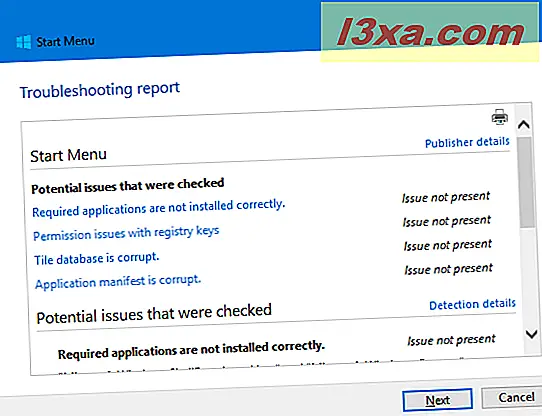
Når du er ferdig med å lese feilsøkingsrapporten, klikker du eller klikker på Neste og deretter Lukk .
Løsning 3: Opprett en ny brukerkonto og slett brukeren som Start-menyen ikke virker
Det kan hende at Start-meny- databasen og innstillingene er korrupte bare for brukerkontoen din. For å bekrefte om dette er sant, opprett en ny brukerkonto i Windows 10 og se om Startmenyen fungerer for denne nye brukeren. Hvis du trenger hjelp med å opprette brukerkontoer i Windows 10, les disse veiledningene:
- Slik lager du en lokal (ikke-Microsoft) -konto i Windows 10, i 4 trinn
- Geeks måte å opprette lokale brukerkontoer og brukergrupper på
Også, hvis du trenger å vite hvordan du bytter mellom brukerkontoer, les denne veiledningen: Hvordan bytte mellom brukerkontoer i Windows 10.
Hvis Start-menyen fungerer for den nye brukerkontoen, gjør du følgende:
- Sett inn den nye brukerkontoen som administrator. Denne artikkelen viser hvordan dette gjøres: 3 måter å endre typen av en brukerkonto (Standard eller Administrator), i Windows.
- Sikkerhetskopier dataene fra brukerkontoen fra hvilken Start-menyen ikke fungerer.
- Slett brukerkontoen for hvem Start-menyen ikke fungerer. Denne veiledningen deler hvordan dette gjøres: Slik sletter du brukerkontoer i Windows.
Du kan nå fortsette å bruke den nye brukerkontoen du har opprettet for hvem Start-menyen fungerer, eller etter at du har startet Windows 10 igjen, kan du opprette den gamle brukerkontoen igjen og angi den som administrator. Denne gangen må brukerkontoen du opprettet ikke lenger ha problemer med Start-menyen . Denne løsningen er et av de beste som vi har prøvd, og det har alltid hjulpet oss med å fikse våre problemer med Start-menyen . Den eneste ulempen er at du må sikkerhetskopiere brukerfilene dine før du utfører denne prosedyren, og når startmenyen er løst, må du konfigurere alle installerte appene på nytt. Alle brukerinnstillinger går tapt i denne prosessen, og de må redone.
Løsning 4: Tilbakestill Windows 10 og installer appene dine på nytt
Denne løsningen bør brukes som en siste utvei når alle andre mislyktes. Tilbakestilling av Windows 10 betyr at alle systemfilene slettes og deretter gjenopprettes til originalene. Alle stasjonære programmer fjernes, så du må installere og omkonfigurere hver av dem etter at tilbakestillingsprosessen er ferdig. Du vil imidlertid kunne beholde dine personlige filer. For å lære hvordan tilbakestillingen blir utført, følg denne detaljerte veiledningen: Slik tilbakestiller du Windows 10 til standardinnstillingene og beholder filene dine.
Hvilken reparasjon jobbet for deg?
Hvis du leser Microsofts hjelpesider for å fikse problemer med Start-menyen, er noen av deres løsninger heller latterlige. De anbefaler at du sjekker om Windows-oppdateringer eller starter Windows 10-enheten på nytt. Hver gang vi hadde problemer med Start-menyen, hadde vi nettopp installert den nyeste versjonen av Windows 10, så det var ingen nye oppdateringer å utføre. Også, vi har startet opp Windows 10-PCen vår før de har problemer. Derfor var vi skuffet over Microsofts foreslåtte løsninger. Imidlertid har de reparasjonene vi beskrev her jobbet for oss ved flere anledninger, og vi håper at de vil fungere for deg også. Prøv dem og gi oss beskjed om hvilken reparasjon som har fungert for din Windows 10-datamaskin eller -enhet.



